3D балки можно размещать, используя 3D линии, кривые и кромки из геометрии, импортированной из файлов САПР.
Эта возможность позволяет инженеру моделировать сложный каркас по размерам на основе данных 3D архитектурного чертежа. Тем самым можно избежать необходимости воссоздания проектных конструкций в Revit с самого начала.
Размещение балок с использованием импортированных чертежей
- Выполните импорт модели в формате САПР. См. раздел Импорт файлов САПР.
- Откройте 3D-вид, на котором требуется разместить балки.
Совет: Для параметра Визуальный стиль выберите значение «Каркас», чтобы показать все линии модели.
- Выберите вкладку «Конструкция»
 панель «Конструкция»
панель «Конструкция»
 («Балка»).
(«Балка»).
- В списке «Выбор типа» выберите тип балки.
- На палитре свойств измените параметры балки.
- Выберите вкладку «Изменить | Размещение балки»
 панель «Рисование»
панель «Рисование»
 («Выбрать линии»).
(«Выбрать линии»).
- На панели параметров выполните следующие действия.
- Выберите подходящую плоскость для размещения балок. От этого уровня вычисляются смещения конечных точек в направлении оси z.
- Установите флажок «Использование в конструкции».
- Активизируйте режим «3D-привязка».
- Наведите курсор на импортированный чертеж. При размещении курсора над ссылками на допустимые 3D линии, кривые и кромки выполняется их выделение.
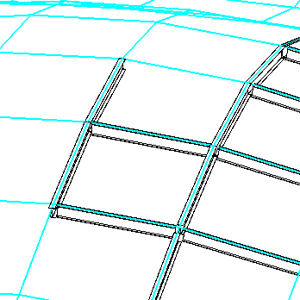
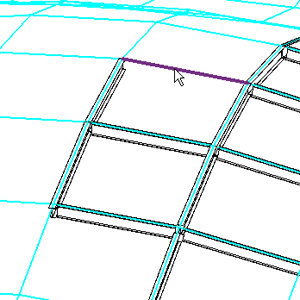
- Щелкните на допустимых линиях, кривых и кромках для размещения балок.
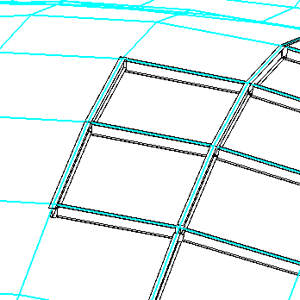
Балки с общими конечными точками соединяются друг с другом. На них распространяются принципы формирования соединений и разрывов между элементами. См. раздел Манипуляция геометрией и сокращение элементов каркаса.
После размещения 3D балки становятся независимыми от импортированного чертежа. Можно выполнить разрыв связи для чертежа или удалить его из модели Revit. Это не повлияет на ориентацию размещенных балок.